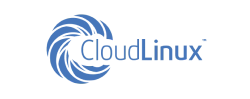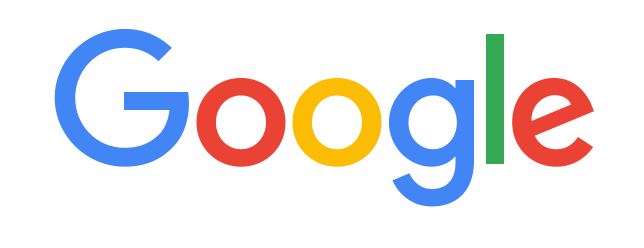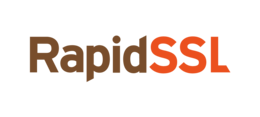Ajratilgan serverga ulaning
Ajratilgan serverni masofadan boshqarish uchun unga ulanishingiz mumkin:
- SSH protokoli orqali (Linux serverlari uchun);
- RDP protokoli orqali (Windows OS bilan ishlaydigan serverlar uchun);
- VNC protokoli (macOS-ga ega serverlar uchun);
- VNC konsoli orqali (har qanday operatsion tizimga ega serverlar uchun, qo'shimcha buyurtma berishda Chipcore Line serverlari uchun xizmatlar).
Ulanish parametrlari (login, parol, serverning umumiy IP manzili) sahifadagi boshqaruv panelida ko'rsatilgan server ⟶ yorlig'i Operatsion tizim. Parol shu paytdan boshlab 24 soat davomida ko'rish uchun mavjud bo'ladi serverni topshirish. Agar siz server parolingizni unutgan bo'lsangiz, uni qayta o'rnatishingiz va qayta tiklashingiz mumkin.
OSni serverga iso tasvirdan o'rnatish uchun VNC konsoli orqali ulaning yoki Airnet Boot-ga yuklang. Menyu.
SSH orqali ulaning
SSH protokoli Linux bilan ishlaydigan serverlarga ulanish uchun ishlatiladi. Serverga ulanish uchun loginni kiritishingiz mumkin va parolni kiriting yoki SSH kalit juftidan foydalaning. Siz faqat o'rnatilgan kompyuterdan kalit juftligi yordamida ulanishingiz mumkin shaxsiy SSH kaliti qaerda saqlanadi. Umumiy SSH kalitlarini boshqaruv paneli bo'limida saqlashingiz mumkin. Serverlar va apparat ⟶ SSH kalitlari.
Linux/macOS'dan
- Ixtiyoriy: SSH kalitlari juftligini yarating va ochiq kalitni serverga joylashtiring.
- CLI-ni oching.
- Serverga ulanish:
ssh <username>@<server IP>
Belgilang:<username>— foydalanuvchi nomi;<server IP> - serverning umumiy IP manzili.
- Parolni kiriting. Agar siz SSH kalit juftligidan foydalansangiz, parol kiritishingiz shart emas.
Windows-dan
Windows 10-da siz Linux va macOS-dagi kabi buyruq qatori (cmd.exe) orqali serverga ulanishingiz mumkin. IN Windowsning oldingi versiyalari ulanish uchun PuTTY dan foydalanadi.
- Ixtiyoriy: SSH kalitlari juftligini yarating va ochiq kalitni serverga joylashtiring.
- PuTTY-ni o'rnating va uni ishga tushiring.
- Sessiya yorlig'ini bosing.
- Xost nomi maydoniga serverning umumiy IP manzilini kiriting.
- Port maydonida SSH ulanishi uchun portni belgilang (sukut bo'yicha 22).
- Ulanish turi maydonida SSH ulanish turini tanlang.
- Agar siz SSH kalit juftligidan foydalansangiz, SSH - Auth yorlig'iga o'ting, tugmasini bosing.Ko'rib chiqing va shaxsiy kalit faylini yuklang.
- Ochish tugmasini bosing.
- Konsol ochiladi. Ulanishni tasdiqlang va serverga kirish uchun foydalanuvchi nomingiz va parolingizni kiriting. Agar foydalanayotgan bo'lsangiz bir juft SSH kalitlari, parolni kiritish shart emas.
RDP orqali ulaning
RDP protokoli Windows serverlariga ulanish uchun ishlatiladi.
Windows
- Ishga tushirish ⟶ Masofaviy ish stoliga ulanish menyusini oching.
- Kompyuter maydoniga serverning umumiy IP manzilini kiriting.
- Ulanish tugmasini bosing.
- Foydalanuvchi nomi va Parolni kiriting.
- OK tugmasini bosing.
Linux'dan
- RDP mijozini o'rnating (rdesktop, Remmina va boshqalar).
- CLI-ni oching.
- Serverga ulaning (rdesktop uchun misol):
rdesktop <server IP> -u <user> -p <password>Aniqlang:
<server IP>— serverning umumiy IP manzili;<username>— foydalanuvchi nomi;<password>- bu parol.
macOS'dan
- Microsoft Remote Desktop-ni o'rnating va uni ishga tushiring.
- + tugmasini bosing.
- Kompyuter nomi maydoniga serverning umumiy IP manzilini kiriting.
- Foydalanuvchi nomi va Parolni kiriting.
- Saqlash tugmasini bosing.
- Roʻyxatdagi yangi yaratilgan ulanishni ikki marta bosing.
VNC orqali ulaning
VNC protokoli macOS operatsion tizimida ishlaydigan serverlarga ulanish uchun ishlatiladi.
macOS'dan
- Finderni ishga tushiring.
- Menyuni oching O'tish ⟶ Serverga ulanish.
- Server manzili maydoniga:
kiritingvnc://<server IP><server IP>- serverning umumiy IP manzilini belgilang. - Ulanish tugmasini bosing.
- Foydalanuvchi nomi va Parolni kiriting.
- Kirish tugmasini bosing.
Windows/Linux'dan
Ulanish uchun kompyuteringizda VNC mijozidan foydalaning (TightVNC, RealVNC va boshqalar). Ulanish jarayoni tanlangan mijozga bog'liq.
Standart ulanish porti 5900.
«Bilimlar bazasi» sahifasiga qaytish
Savolingizga javob topa olmadingizmi? Telefon orqali mutaxassislarimizga qo'ng'iroq qiling +998(71) 202-87-00